Hoe een Facebook-verhaal te maken

Facebook-verhalen kunnen erg leuk zijn om te maken. Hier is hoe je een verhaal kunt maken op je Android-apparaat en computer.
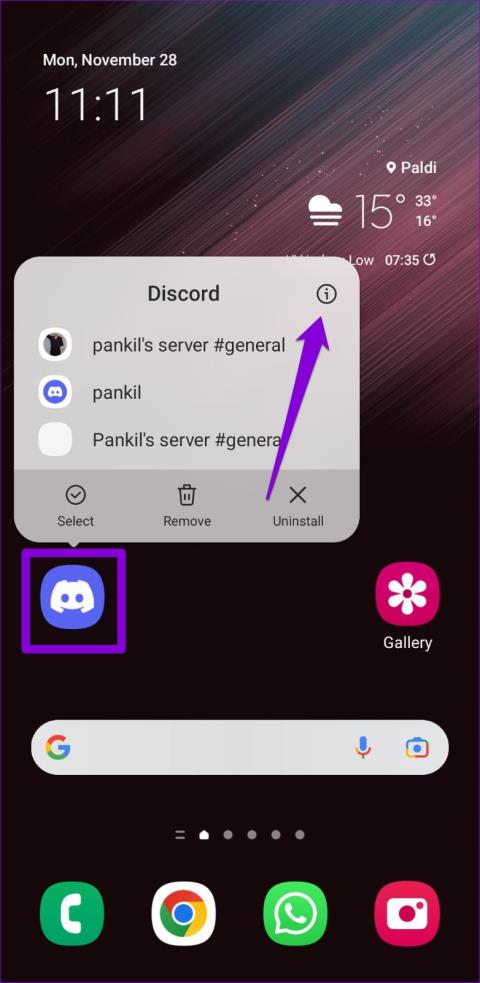
Discord is een fantastisch platform om te socialiseren met vrienden en gelijkgestemde mensen. U kunt de app gebruiken om met uw favoriete mensen te communiceren via sms-berichten, voicechat en oproepen. Uw communicatie-ervaring in de Discord-app kan er echter soms onder lijden, vooral als uw microfoon niet meer werkt.

Als je al hebt geprobeerd de Discord-app en je telefoon opnieuw op te starten, is het tijd om verder te kijken. Hieronder vindt u enkele oplossingen om het probleem met de Discord-microfoon op uw Android of iPhone op te lossen.
1. Laat Discord de microfoon gebruiken
Wanneer u een app voor de eerste keer gebruikt, wordt er om een aantal machtigingen gevraagd voor toegang tot zaken als de camera, microfoon, opslag en meer van uw telefoon. Als je Discord eerder de toegang tot je microfoon hebt geweigerd, kun je dit als volgt wijzigen.
Android
Stap 1: Druk lang op het Discord-app-pictogram en tik op het 'i'-app-infopictogram in het menu dat verschijnt.

Stap 2: Ga naar Machtigingen.

Stap 3: Tik op Microfoon en selecteer 'Alleen toestaan tijdens gebruik van de app' in het volgende menu.


iPhone
Stap 1: Open de app Instellingen en scroll naar beneden om op Discord te tikken.

Stap 2: Schakel de schakelaar voor microfoon in.

2. Schakel microfoontoegang in via privacy-instellingen (Android)
Met Android 12 en hoger kunt u de microfoonrechten voor apps en services rechtstreeks vanuit het Privacy-menu beheren. Als je de microfoontoegang vanaf daar hebt uitgeschakeld, kunnen apps op je telefoon, inclusief Discord, de microfoon niet gebruiken, ondanks dat je over de vereiste toestemming beschikt.
Microfoontoegang inschakelen op Android:
Stap 1: Open de app Instellingen op uw telefoon en navigeer naar Privacy.

Stap 2: Schakel onder Bediening en waarschuwingen Microfoontoegang in.

Keer terug naar de Discord-app en kijk of de microfoon werkt.
3. Koppel alle Bluetooth-apparaten los
Zorg er vervolgens voor dat uw telefoon niet is verbonden met Bluetooth-apparaten. Anders kan Discord ze gebruiken als audio-invoerapparaat, waardoor u denkt dat de microfoon niet werkt . Terwijl je toch bezig bent, controleer je nogmaals de volumeniveaus op je telefoon om er zeker van te zijn dat je de microfoon niet op mute hebt gezet.
4. Controleer de spraakinvoermodus
Op Discord kun je kiezen tussen twee methoden voor spraakinvoer: Spraakactiviteit en Push-to-Talk. Als u de invoermodus hebt ingesteld op Push to Talk, moet u op de juiste knop drukken wanneer u via een spraakkanaal wilt spreken. Als je dat niet wilt, kun je de spraakinvoermodus wijzigen in Spraakactiviteit door de onderstaande stappen te volgen.
Stap 1: Open de Discord-app en tik op je avatar in de rechteronderhoek.

Stap 2: Tik onder App-instellingen op Stem.

Stap 3: Tik op Invoermodus en selecteer Spraakactiviteit.


5. Schakel de spraakverwerkingsfuncties uit
De Discord-app bevat verschillende functies voor stemverwerking, zoals echo-onderdrukking, onderdrukking van achtergrondgeluiden, automatische versterkingsregeling en meer. Soms kunnen deze functies er ook voor zorgen dat de microfoon niet meer werkt in Discord op Android of iPhone. Daarom kun je ze het beste uitschakelen als anderen je niet kunnen horen in de Discord-app.
Stap 1: Tik in de Discord-app op je avatar in de rechteronderhoek.

Stap 2: Tik onder App-instellingen op Stem.

Stap 3: Schakel in het gedeelte Spraakverwerking Echo-onderdrukking uit en stel Ruisonderdrukking in op Geen. Schakel vervolgens de schakelaars voor 'Automatische versterkingsregeling' en 'Geavanceerde stemactiviteit' uit.

Start hierna de Discord-app opnieuw en je microfoon werkt prima.
6. Wis de Discord-cache
Apps zoals Discord verzamelen cachegegevens om hun prestaties op uw telefoon te verbeteren. Als de bestaande cachegegevens echter te oud zijn, kan dit de app-functionaliteit verstoren en problemen veroorzaken. Voor dergelijke gelegenheden kunt u met Discord de cache wissen via het instellingenmenu van de app.
Om de cache van de Discord-app op uw Android of iPhone te wissen:
Stap 1: Open de Discord-app en tik op je avatar in de rechteronderhoek.

Stap 2: Blader omlaag naar het gedeelte Alleen ontwikkelaars en tik op de optie Caches wissen.

7. Update de Discord-app
Discord brengt regelmatig app-updates uit om nieuwe functies te introduceren, de app-prestaties te verbeteren en bekende bugs op te lossen. Als je al een tijdje niet hebt gecontroleerd op Discord-updates, is dit misschien een goed moment om dat te doen.
Bezoek Play Store of App Store op je telefoon en kijk of er een update beschikbaar is voor de Discord-app. Na de update test je je Discord-microfoon nog een keer.
Laat de microfoon niet vallen
Het is niet leuk als je Discord-microfoon plotseling niet meer werkt. Helaas zijn dergelijke problemen niet alleen beperkt tot de mobiele app van Discord . Dat gezegd hebbende, kun je met een beetje probleemoplossing de Discord-microfoon op je apparaat in een mum van tijd repareren.
Facebook-verhalen kunnen erg leuk zijn om te maken. Hier is hoe je een verhaal kunt maken op je Android-apparaat en computer.
Leer hoe je vervelende automatisch afspelende video
Los een probleem op waarbij de Samsung Galaxy Tab A vastzit op een zwart scherm en niet inschakelt.
Lees nu hoe u muziek en video
Wil je e-mailaccounts toevoegen of verwijderen op je Fire-tablet? Onze uitgebreide gids leidt je stap voor stap door het proces, waardoor je e-mailaccounts snel en eenvoudig kunt beheren op je favoriete apparaat. Mis deze must-read tutorial niet!
Een tutorial die twee oplossingen toont om apps permanent te voorkomen dat ze opstarten op je Android-apparaat.
Deze tutorial laat zien hoe je een tekstbericht van een Android-apparaat kunt doorsturen met behulp van de Google Berichten-app.
Heeft u een Amazon Fire en wilt u Google Chrome erop installeren? Leer hoe u Google Chrome kunt installeren via APK-bestand op Kindle-apparaten.
Hoe je spellingscontrole instellingen kunt in- of uitschakelen in het Android-besturingssysteem.
Vraag je je af of je die oplader van een ander apparaat kunt gebruiken met je telefoon of tablet? Deze informatieve post geeft je enkele antwoorden.







